Jautājums
Problēma: pilnīga rokasgrāmata datora veiktspējas paātrināšanai
Es lietoju savu datoru apmēram gadu un pieņemu, ka tas joprojām ir diezgan jauns – vai vismaz tam vajadzētu būt. Tomēr man ir dažādas problēmas ar to, piemēram, avārijas un nejauša palēnināšana. Vai jūs varētu man sniegt padomu, kā atrisināt datora veiktspējas problēmas?
Atrisināta atbilde
Kad esat iegādājies jaunu datoru, tas tiek piegādāts vai nu pilnīgi tukšs, vai arī ir iepriekš instalēts ar Windows operētājsistēmu (parasti mājas izdevums). Lai gan pēdējais nav obligāti jājaunina, datora darbība bez operētājsistēmas ir vienkārši neiespējama. Tiklīdz jūs instalējat Windows 10 vai citu OS versiju, jūs sāksit aizpildīt savu datoru ar lietojumprogrammām un failiem, no kuriem katrs mainīs konfigurācijas profilu.
Laika gaitā datorā uzkrājas dažādas kešatmiņas, pagaidu faili, neizmantoti reģistri un citi nevajadzīgi komponenti, kas ievērojami palēnina darbību. Tāpēc apkope ir ārkārtīgi svarīga, lai paātrinātu datora veiktspēju, lai gan tā arī ir Ir svarīgi ņemt vērā, ka šādi kritiski notikumi, piemēram, ļaunprātīgas programmatūras inficēšanās, var negatīvi ietekmēt jūsu datoru ievērojama rezerve.
Dažos gadījumos pat jauni datori var sākties aizkavēties, avarēt un ciest no citām problēmām. Šādos gadījumos, visticamāk, vainīgie ir programmatūras nesaderības problēmas, bojāti draiveri vai pat aparatūras kļūme. Šajā rakstā mēs paskaidrosim, kā optimizēt datoru un palielināt tā veiktspēju neatkarīgi no tā vecuma.

1. darbība. Notīriet datoru no netīrumiem
Lai atjaunotu datora maksimālo veiktspēju, jums ir jāiegādājas licencēta versija Reimage Reimage remonta programmatūra.
Sāciet datora optimizāciju, atbrīvojoties no datora tīrīšanas no dažādiem pagaidu failiem, piemēram, neizmantotiem instalētājiem, bezsaistes tīmekļa lapu datiem utt. Ja tie netiek iztīrīti laikā, tie var uzkrāties un samazināt vietas daudzumu jūsu cietajā diskā. Tāpēc laiku pa laikam ir nepieciešams tīrīt disku – rīkojieties šādi:
- Tips Diska tīrīšana programmā Windows Search un nospiediet Ievadiet
- Kad tiek atvērts jaunais uznirstošais logs, varat atlasīt, ko vēlaties tīrīt
- Esiet piesardzīgs ar tādām iespējām kā Lejupielādes, jo tas var ietvert failus, kurus vēlaties paturēt. Ja šaubāties, izvēlieties Skatīt failus opciju un pārbaudiet, vai vēlaties kaut ko paturēt
- Kad esat atlasījis atbilstošās kategorijas, noklikšķiniet uz Notīriet sistēmas failus
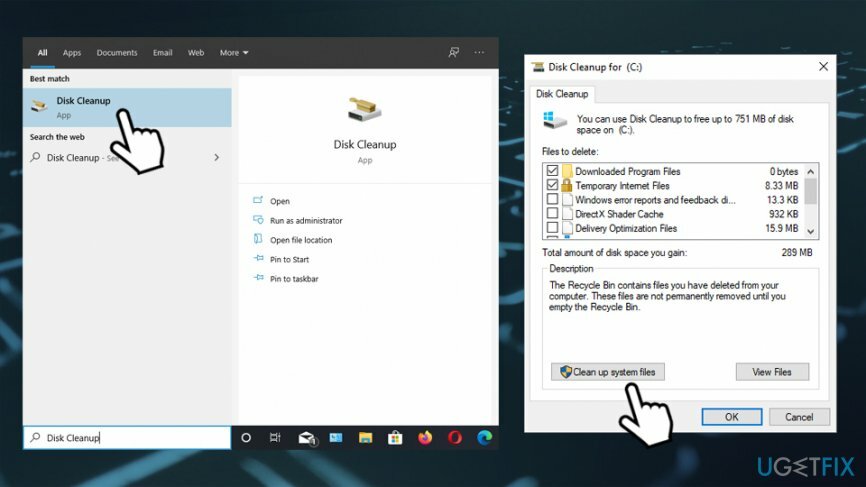
Ir vēl viena iespēja tīrīt pagaidu failus, lai paātrinātu datora veiktspēju:
- Ieraksti Dzēst pagaidu failus Windows meklēšanā un nospiediet Ievadiet
- Jaunajā logā varat pārvaldīt lielas mapes, attēlus un citi faili
- Piekļūstiet pagaidu failiem
- Papildus Diska tīrīšanas funkcijām varat izdzēst neizmantoto Windows atjauninājumu kopijas – tie var aizņemt daudz gigabaitu vietas. Turklāt jūs varat atbrīvoties no neizmantotā Windows Defender faili, DirecX kešatmiņa, un citus failus
- Izvēlieties atbilstošās opcijas un noklikšķiniet uz Noņemiet failus
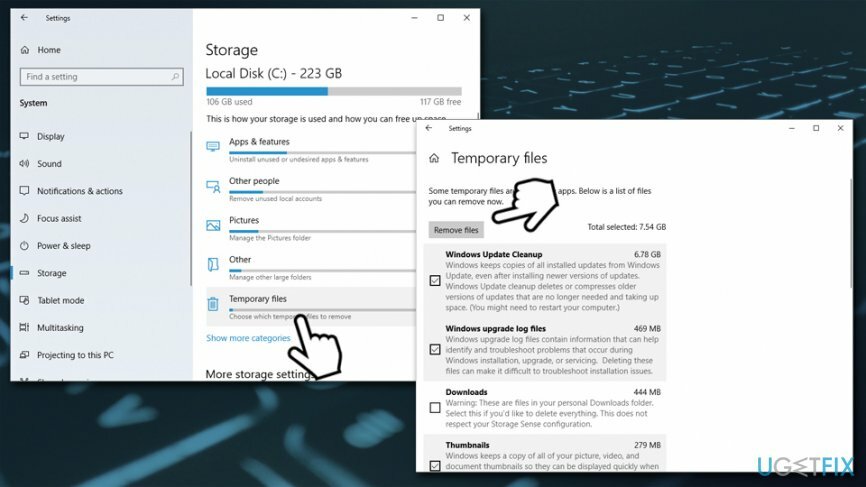
2. darbība. Atbrīvojieties no nevēlamām programmām
Lai atjaunotu datora maksimālo veiktspēju, jums ir jāiegādājas licencēta versija Reimage Reimage remonta programmatūra.
Atrodiet un noņemiet lietojumprogrammas, kas nav izmantotas ilgu laiku, jo dažas lietotnes mēdz darboties fonā un izjaukt jūsu centrālo procesoru.[1] un diska vieta. Turklāt daži lietotāji var ciest no pārmērīga daudzuma potenciāli nevēlamu programmu, kas nedara neko noderīgu, kā vien pārpludina pārlūkprogrammas ar reklāmām un pat saskaras ar bīstamām vietnēm:
- Tips Vadības panelis Windows meklēšanas joslā un nospiediet Ievadiet
- Iet uz Programmas > Atinstalēt programmu
- Ar peles labo pogu noklikšķiniet uz nederīgas lietotnes un izvēlieties Atinstalēt
3. darbība. Atjauniniet Windows
Lai atjaunotu datora maksimālo veiktspēju, jums ir jāiegādājas licencēta versija Reimage Reimage remonta programmatūra.
Ne tikai Windows atjauninājumi ir svarīgi, lai saglabātu operētājsistēmas maksimālo veiktspēju, novērstu kļūdas[2] un palielina stabilitāti, taču tie ir arī ārkārtīgi svarīgi drošībai. Ja sistēma nav labota, tai var būt kritiskas ievainojamības[3] ko hakeri var izmantot, lai implantētu ļaunprātīgu programmatūru bez lietotāja iejaukšanās. Tāpēc pārliecinieties, vai Windows vienmēr tiek atjaunināts:
- Ar peles labo pogu noklikšķiniet uz Sākt un atlasiet Iestatījumi
- Iet uz Atjaunināšana un drošība
- Labajā pusē noklikšķiniet uz Meklēt atjauninājumus
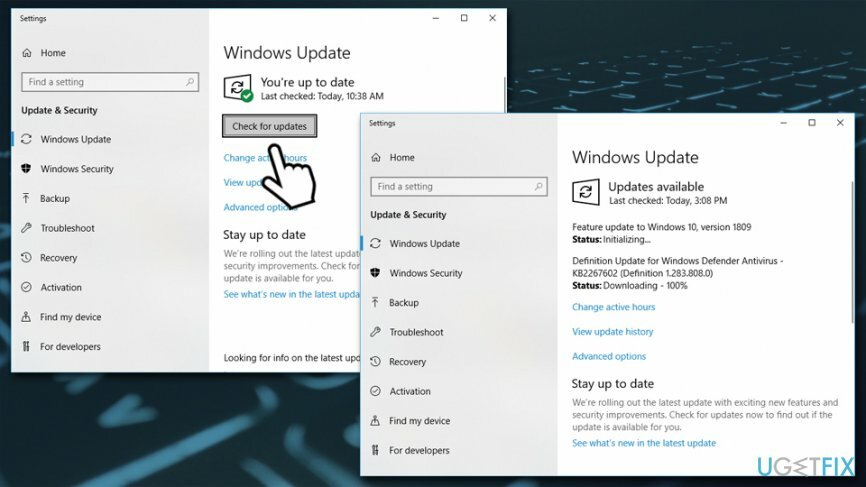
- Pagaidiet, līdz Windows lejupielādē un instalē atjauninājumus
- Reboot jūsu dators
4. darbība. Dažām lietotnēm atspējojiet automātisko palaišanu
Lai atjaunotu datora maksimālo veiktspēju, jums ir jāiegādājas licencēta versija Reimage Reimage remonta programmatūra.
Ir daudzas lietojumprogrammas, kuras var palaist katru reizi, kad OS tiek palaists. Lai gan šī funkcionalitāte ir noderīga dažiem Windows komponentiem (piemēram, OneDrive pakalpojums var būt nepieciešams, lai sinhronizācijas līdzekļi būtu iespējoti), daudzi lietotnes vienkārši tiek palaistas, lai tās sēdētu fonā, neizmantojot tās, patērējot daudz resursu, ko varētu izmantot, lai paātrinātu datora veiktspēju. vietā.
Tāpēc jums vajadzētu pārbaudīt Windows startēšanu un atspējot automātisko palaišanu programmām, kuras izmantojat reti:
- Nospiediet Ctrl + Shift + Esc uz tastatūras
- Kad tiek atvērts uzdevumu pārvaldnieks, atlasiet Uzsākt cilne augšpusē
- Jums vajadzētu pārbaudīt Startēšanas ietekme kolonna — lietotnes, kas ir sarindotas kā “Augsti” par tiem ir jārūpējas (ja jums tie nav īsti vajadzīgi)
- Atlasiet lietotni un pēc tam noklikšķiniet uz Atspējot loga apakšējā labajā stūrī
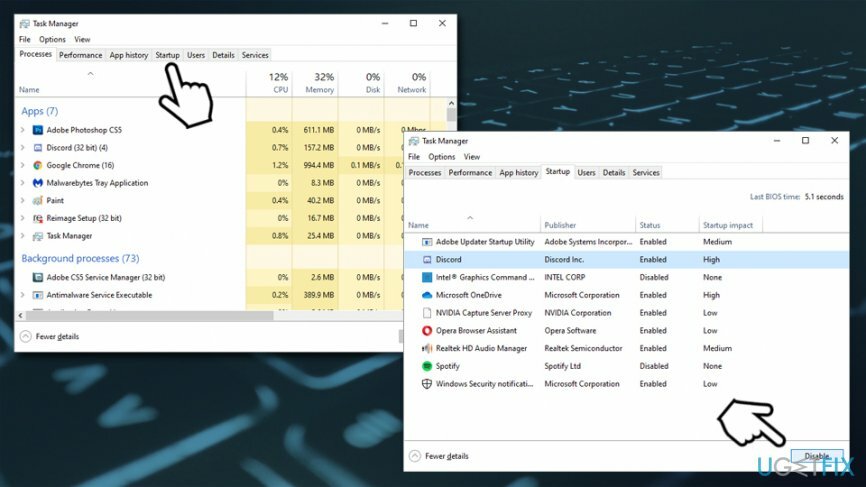
5. darbība. Pārbaudiet, vai datorā nav ļaunprātīgas programmatūras
Lai atjaunotu datora maksimālo veiktspēju, jums ir jāiegādājas licencēta versija Reimage Reimage remonta programmatūra.
Nav šaubu, ka ļaunprātīgas programmas aizņem jūsu datora resursus, kamēr tās darbojas sistēmas fonā. Ir praktiski neiespējami noskaidrot, kuri procesi, pakalpojumi un faili pieder ļaunprogrammatūrai, tāpēc tas ir jādara to veic pretļaunprogrammatūras programmatūra, kas var ātri un efektīvi atklāt un novērst ļaunprātīgu programmatūru sistēma.
Trešās puses piedāvā daudzas maksas un bezmaksas iespējas, lai gan skenēšana tiek veikta, izmantojot iebūvēto Windows Defender (Microsoft Defender). vajadzētu būt pietiekamam — Microsoft drošība uzrāda lieliskus rezultātus, salīdzinot ar citiem AV pārdevējiem (piemēram, IT drošības laboratorijā tas ir novērtēts kā “Top produkts” AV tests):[4]
- Ieraksti Drošība Windows meklēšanā un izvēlieties Windows drošība
- Izvēlieties Aizsardzība pret vīrusiem un draudiem
- Iet uz Skenēšanas iespējas
- Izvēlieties Pilnā skenēšana un pēc tam noklikšķiniet Skenēt tagad
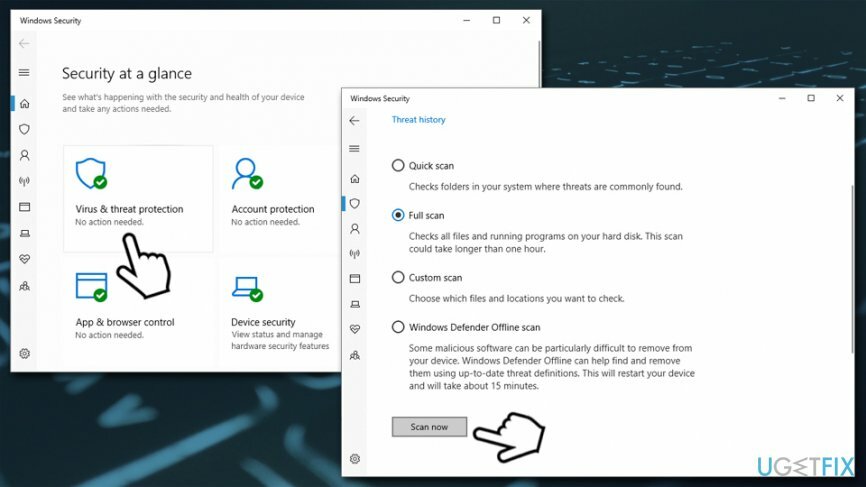
6. darbība. Izlabojiet reģistra kļūdas
Lai atjaunotu datora maksimālo veiktspēju, jums ir jāiegādājas licencēta versija Reimage Reimage remonta programmatūra.
Windows reģistra labošana[5] kļūdas nav tik vienkāršs uzdevums, kā varētu šķist sākumā. Lai gan to var sākt manuāli, manuāla reģistra kļūdu labošana rada lielu risku sabojāt svarīgas programmas. Lai manuāli labotu reģistra kļūdas, jums vajadzētu noteikt, kāda veida programma rada kļūdas un piekļuvi Windows reģistra redaktors:
- Nospiediet Win + R uz tastatūras
- Ieraksti regedit un nospiediet Ievadiet
- Ja Lietotāja konta kontrole tiek parādīta uzvedne, atlasiet Jā
Ja zināt, kura lietotne rada problēmas, varat meklēt tās reģistra ierakstus manuāli.
- Reģistra redaktorā nospiediet Rediģēt
- Izvēlēties Atrodi Tālāk
- Ievadiet attiecīgās lietotnes nosaukumu vai nosaukuma daļu un noklikšķiniet uz Atrodi Tālāk
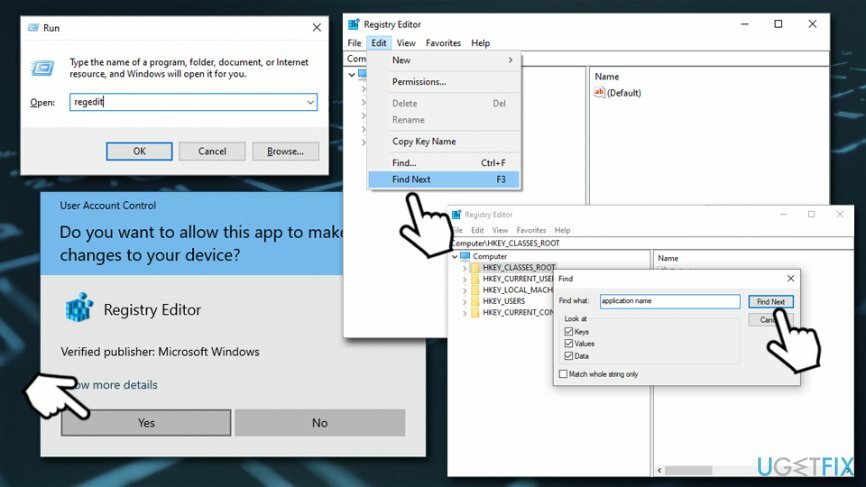
Tomēr nepareizu reģistru dzēšana var nopietni sabojāt datora veiktspēju, nevis palielināt to. Tāpēc mēs ļoti iesakām izmantot tādus automatizētus rīkus kā ReimageMac veļas mašīna X9 - tā var atrast un noņemt bojātus reģistrus, kā arī automātiski novērst citas datora problēmas.
7. darbība. Defragmentējiet cieto disku
Lai atjaunotu datora maksimālo veiktspēju, jums ir jāiegādājas licencēta versija Reimage Reimage remonta programmatūra.
Šis process ir ārkārtīgi nozīmīgs, ja vēlaties uzturēt ātru datora veiktspēju. Saglabājot, mainot vai dzēšot failus savā datorā, gan faili, gan pats sējums tiek sadrumstaloti, kā rezultātā dators palēninās. Pēc speciālistu domām, smagajiem datoru lietotājiem cieto disku defragmentēšana jāveic katru nedēļu, savukārt vieglajiem lietotājiem tas jādara katru mēnesi. (Ņemiet vērā, ka var defragmentēt tikai cietos diskus, jo cietvielu diskdziņi izmanto citu tehnoloģiju datu glabāšanai)
- Ieraksti Defrag Windows meklēšanas lodziņā un nospiediet Ievadiet
- Tikko atvērtajā logā noklikšķiniet uz Optimizēt (administrators)
- Varat arī iestatīt Plānotā optimizācija iestatījums uz ON automātiskai skenēšanai nākotnē
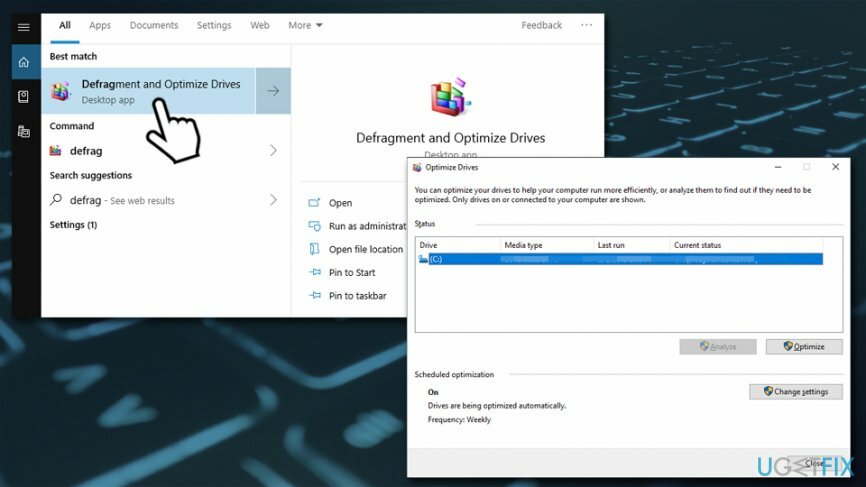
8. darbība. Mainiet barošanas iestatījumus, lai optimizētu ātrumu
Lai atjaunotu datora maksimālo veiktspēju, jums ir jāiegādājas licencēta versija Reimage Reimage remonta programmatūra.
- Ieraksti Vadības panelis atveriet Windows meklēšanu un nospiediet Ievadiet
- Izvēlieties Sistēma un drošība > Enerģijas opcijas
- Izvēlieties Augsta veiktspēja opciju

Un atcerieties, katrs dators ir atšķirīgs. Tādējādi datora veiktspējas paātrināšana ir individuāla pieredze, un daži iepriekš minētie padomi var nebūt visaptveroši. Tomēr mēs ceram, ka palīdzējām jums uzturēt datoru vislabākajā stāvoklī. Ja vēlaties optimizēt datoru spēlēm, pārbaudiet sekojošs raksts.
Optimizējiet savu sistēmu un padariet to efektīvāku
Optimizējiet savu sistēmu tūlīt! Ja nevēlaties pārbaudīt datoru manuāli un mēģināt atrast problēmas, kas to palēnina, varat izmantot tālāk norādīto optimizācijas programmatūru. Visus šos risinājumus ir pārbaudījusi ugetfix.com komanda, lai pārliecinātos, ka tie palīdz uzlabot sistēmu. Lai optimizētu datoru tikai ar vienu klikšķi, atlasiet vienu no šiem rīkiem:
Piedāvājums
dari to tagad!
Lejupielādētdatora optimizētājsLaime
Garantija
dari to tagad!
Lejupielādētdatora optimizētājsLaime
Garantija
Ja neesat apmierināts ar Reimage un domājat, ka tas neizdevās uzlabot jūsu datoru, droši sazinieties ar mums! Lūdzu, sniedziet mums visu ar jūsu problēmu saistīto informāciju.
Šajā patentētajā labošanas procesā tiek izmantota 25 miljonu komponentu datubāze, kas var aizstāt jebkuru bojātu vai trūkstošu failu lietotāja datorā.
Lai labotu bojātu sistēmu, jums ir jāiegādājas licencēta versija Reimage ļaunprātīgas programmatūras noņemšanas rīks.

Lai paliktu pilnīgi anonīms un novērstu ISP un valdība no spiegošanas uz jums, jums vajadzētu nodarbināt Privāta piekļuve internetam VPN. Tas ļaus jums izveidot savienojumu ar internetu, vienlaikus esot pilnīgi anonīmam, šifrējot visu informāciju, novēršot izsekotājus, reklāmas, kā arī ļaunprātīgu saturu. Vissvarīgākais ir tas, ka jūs apturēsit nelikumīgās novērošanas darbības, ko NSA un citas valsts iestādes veic aiz muguras.
Datora lietošanas laikā jebkurā laikā var notikt neparedzēti apstākļi: tas var izslēgties strāvas padeves pārtraukuma dēļ, a Var parādīties zilais nāves ekrāns (BSoD) vai nejauši Windows atjauninājumi var tikt instalēti pēc tam, kad uz dažām dienām aizgājāt. minūtes. Tā rezultātā var tikt zaudēti jūsu skolas darbi, svarīgi dokumenti un citi dati. Uz atgūties zaudētos failus varat izmantot Data Recovery Pro – tā meklē to failu kopijās, kas joprojām ir pieejami jūsu cietajā diskā, un ātri tos izgūst.